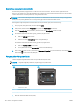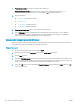HP Color LaserJet Pro M253-M254 - User's Guide
1. Panel kontrol 2-baris: Di panel kontrol printer, tekan tombol OK.
Panel kontrol layar sentuh: Dari layar Awal pada panel kontrol printer, geser hingga menu Setup
(Pengaturan) ditampilkan. Sentuh ikon Setup (Pengaturan) untuk membuka menu.
2. Pilih menu berikut:
● System Setup (Pengaturan Sistem)
● Kualitas Cetak
● Color Calibration (Kalibrasi Warna)
● Calibrate Now (Kalibrasi Sekarang)
3. Panel kontrol 2 baris saja: Pilih OK untuk memulai proses kalibrasi.
4. Pesan Calibrating (Sedang mengkalibrasi) akan ditampilkan di panel kontrol printer. Proses kalibrasi
memerlukan waktu beberapa menit hingga selesai. Jangan matikan printer sebelum proses kalibrasi
selesai. Tunggu saat printer mengkalibrasi, lalu coba cetak kembali.
Menyesuaikan pengaturan warna (Windows)
Bila mencetak dari program perangkat lunak, ikuti langkah berikut jika warna pada halaman yang dicetak tidak
memuaskan atau tidak sama dengan warna pada layar komputer.
Mengubah opsi warna
1. Dari program perangkat lunak, tentukan pilihan Cetak.
2. Pilih printer, lalu klik tombol Properties (Properti) atau Preferences (Preferensi).
3. Klik tab Color [Warna].
4. Klik pilihan Print in Grayscale (Cetak dalam Skala Abu-Abu) untuk mencetak dokumen warna dalam warna
hitam dan skala abu-abu. Gunakan opsi ini untuk mencetak dokumen warna untuk fotokopi atau faks. Juga
gunakan opsi ini untuk mencetak salinan draf atau untuk menghemat toner warna.
5. Klik tombol OK untuk menutup kotak dialog Properti Dokumen. Dalam kotak dialog Cetak, klik tombol OK
untuk mencetak tugas.
104 Bab 6 Mengatasi masalah IDWW